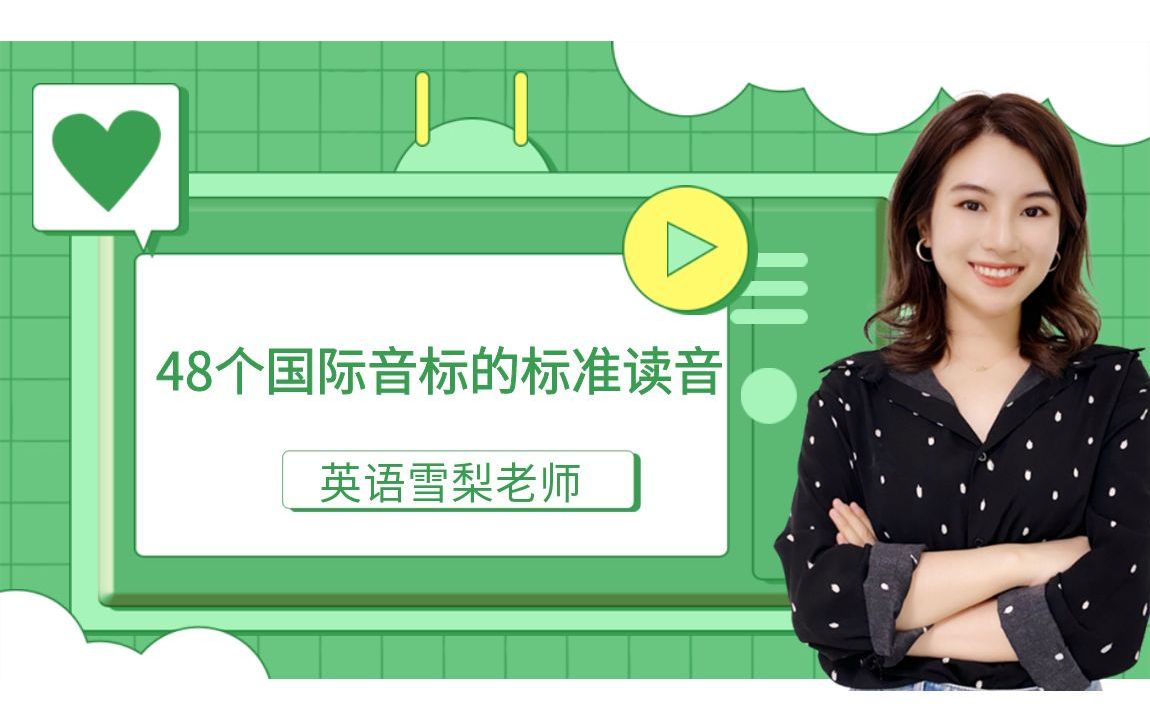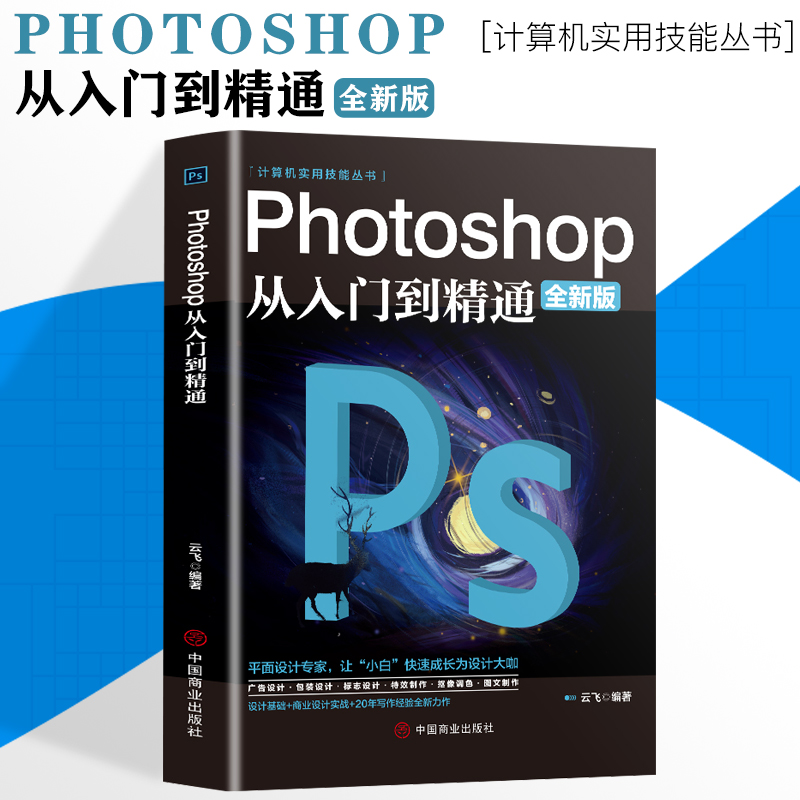要在浏览器中使用有道翻译,主要方式是安装官方的“有道词典”或“有道翻译”浏览器扩展程序。安装后,您可以通过划词、右键菜单或快捷键实现单词查询、句子翻译和整个网页的快速翻译。核心功能包括划词翻译、全文翻译和截图翻译,极大地提升了浏览外语网站的效率和体验。
文章目录
- 为何要在浏览器中集成有道翻译?
- 如何在不同浏览器上安装有道翻译插件?
- 有道翻译插件的核心功能是什么?
- 如何高效使用有道翻译的进阶技巧?
- 当有道翻译插件无法正常工作时怎么办?
- 手机浏览器如何实现类似有道翻译的功能?
- 机器翻译的局限性与专业翻译的价值
- 有道翻译与其他浏览器翻译工具的对比
为何要在浏览器中集成有道翻译?
在日常工作和学习中,我们频繁地需要浏览外语网站以获取信息、研究资料或进行跨文化交流。一个集成了翻译功能的浏览器可以显著提升效率。有道翻译作为国内领先的翻译工具,其浏览器插件能够提供无缝的翻译体验,让您无需离开当前页面,即可快速理解外文内容。无论是阅读新闻、查阅学术论文还是进行海外购物,浏览器内置的翻译功能都能即时消除语言障碍,让信息获取变得更加直接和高效。
集成翻译工具的主要优势在于其即时性和便捷性。相较于复制文本到翻译网站再粘贴回来的传统方式,浏览器插件通过划词、点击右键等简单操作即可完成翻译。这不仅节省了大量时间,还保持了阅读的连贯性,避免了因频繁切换窗口而导致的思路中断,从而极大地优化了用户的浏览体验。
如何在不同浏览器上安装有道翻译插件?
为您的浏览器配备有道翻译功能,第一步就是安装相应的扩展程序。不同浏览器的安装路径略有差异,但总体流程都非常简单直观。
针对 Google Chrome 浏览器
Chrome 是全球用户量最大的浏览器,其丰富的扩展生态系统是其一大特色。为 Chrome 安装有道翻译插件的步骤如下:
- 打开 Chrome 浏览器,访问 Chrome 应用商店 (Chrome Web Store)。
- 在商店的搜索框中输入“有道词典”或“有道翻译”。
- 从搜索结果中找到官方发布的扩展程序,通常带有官方标识。点击进入详情页。
- 点击页面右上角的“添加到 Chrome”按钮。
- 浏览器会弹出权限确认窗口,点击“添加扩展程序”即可完成安装。安装成功后,浏览器工具栏通常会出现有道翻译的图标。
针对 Microsoft Edge 浏览器
新版的 Microsoft Edge 浏览器基于 Chromium 内核,因此它不仅可以使用微软官方插件商店的应用,也完全兼容 Chrome 的扩展程序。
方法一:从 Microsoft Edge 加载项商店安装
- 打开 Edge 浏览器,进入“Microsoft Edge 加载项”商店。
- 搜索“有道”,找到相应的翻译插件并点击“获取”进行安装。
方法二:从 Chrome 应用商店安装
- 首次在 Edge 浏览器中访问 Chrome 应用商店时,浏览器顶部会提示“允许来自其他商店的扩展”。请点击允许。
- 之后的操作与在 Chrome 浏览器中安装完全相同:搜索、找到并添加扩展程序。
针对其他主流浏览器(如 Firefox)
对于 Firefox 等其他浏览器,您需要访问其各自的官方插件市场。例如,在 Firefox 中,您可以访问 Firefox Browser ADD-ONS 网站,搜索“有道”相关的翻译插件。请注意,由于开发者策略不同,某些插件的更新频率或功能可能与其他平台存在差异。务必选择评分高、用户多且近期有更新的官方版本。
有道翻译插件的核心功能是什么?
安装完成后,您就可以开始享用其强大的翻译功能了。这些功能设计得非常人性化,旨在满足不同场景下的翻译需求。
划词翻译:即指即译的便捷体验
这是使用频率最高的功能。当您在浏览网页时遇到不认识的单词或短语,只需用鼠标选中该段文本,其旁边就会立刻弹出一个小巧的翻译窗口,显示释义、发音和相关例句。这种即时的反馈机制,让阅读过程几乎不受打扰。您还可以点击发音按钮,学习单词的正确读音,对于语言学习者来说尤其有用。
全文翻译:一键打破语言壁垒
当您需要理解整个页面的大意时,全文翻译功能便派上了用场。通常有两种触发方式:
- 点击浏览器工具栏上的有道翻译图标,在弹出的菜单中选择“翻译整个网页”。
- 在页面空白处点击鼠标右键,从上下文菜单中选择相关的翻译选项。
执行后,插件会将页面上的所有外文文本替换为目标语言(通常是中文),同时保留原有的排版格式。这对于快速浏览国外新闻网站、技术博客或论坛帖子非常有效。
截图翻译:轻松翻译图片中的文字
网页中并非所有文字都是可选中的文本格式,例如海报、图表或 Banner 广告中的文字。此时,截图翻译功能就显得尤为重要。通过快捷键或插件菜单激活此功能后,鼠标会变成一个截图工具。您只需框选包含文字的图片区域,插件会自动识别图片中的文字(OCR)并给出翻译结果。这个功能解决了传统翻译工具无法处理图片内容的痛点。
| 功能名称 | 使用场景 | 触发方式 |
|---|---|---|
| 划词翻译 | 阅读时遇到生词、短语 | 鼠标选中文字 |
| 全文翻译 | 需要理解整个网页内容 | 点击插件图标或右键菜单 |
| 截图翻译 | 翻译图片、图表或不可选中的文字 | 使用快捷键或插件菜单激活 |
如何高效使用有道翻译的进阶技巧?
掌握了基本功能后,一些进阶技巧能让您的翻译体验更上一层楼,使其更符合个人使用习惯。
自定义设置与快捷键
在插件的设置选项中,您可以进行丰富的个性化配置。例如,您可以更改划词翻译的触发方式(如按住 Ctrl 键再划词),调整翻译结果窗口的显示样式,或者设置默认的翻译语言。更重要的是,您可以为“全文翻译”和“截图翻译”等常用功能设置自定义快捷键。通过键盘快捷键,您可以更迅捷地调用所需功能,实现真正的“人机合一”。
善用单词本功能,构建个人词库
当您通过划词翻译查询单词时,翻译结果窗口通常会有一个“添加到单词本”的按钮。对于正在学习外语的用户而言,这是一个非常强大的功能。您可以将遇到的生词、重点词汇一键收藏到云端单词本。之后,您可以通过有道词典的手机 App 或网站随时随地复习这些单词,形成一个从“遇到-查询-收藏-复习”的学习闭环。
开启双语对照模式,辅助语言学习
在进行全文翻译后,一些版本的插件支持开启“双语对照”模式。在此模式下,页面会同时显示原文和译文,通常是段落交错或鼠标悬停显示原文。这种对照阅读的方式,对于希望在理解内容的同时学习原文表达和语法的用户来说,具有极高的价值。它能帮助您直观地看到每个句子是如何被翻译的,从而加深对语言结构和词汇用法的理解。
当有道翻译插件无法正常工作时怎么办?
任何软件都可能遇到问题,浏览器插件也不例外。了解一些常见的故障排查方法,可以帮助您快速恢复其功能。
划词翻译失效的常见原因与对策
为什么划词后不出现翻译?这通常有几个可能的原因。首先,检查插件是否已被禁用,或者是否在当前网站上被禁用了权限。其次,某些网页(特别是基于复杂框架开发的 Web 应用)的脚本可能会与翻译插件冲突,导致其无法正确捕获选中文本。尝试在其他普通新闻网页上测试以确定问题所在。最后,清理浏览器缓存或重启浏览器有时也能解决临时的软件冲突。
网页翻译失败或响应缓慢的解决方案
全文翻译失败或速度很慢,可能是由于网络连接问题,因为翻译过程需要将网页内容发送到云端服务器进行处理。请检查您的网络连接。此外,对于内容极其庞大或结构异常复杂的页面,翻译也可能失败。此时,您可以尝试分段复制文本到插件的输入框中进行手动翻译,作为替代方案。
手机浏览器如何实现类似有道翻译的功能?
虽然手机浏览器通常不像桌面端那样支持功能丰富的扩展程序,但您依然有办法实现便捷的翻译。许多手机系统(如 iOS 和部分 Android 定制系统)内置了全局翻译功能,长按文本即可调用。此外,您可以下载有道词典 App,它通常具备“剪贴板监视”或“快速翻译”功能。在手机浏览器中复制一段文字后,App 会自动弹出翻译结果,模拟了桌面端划词翻译的体验。
机器翻译的局限性与专业翻译的价值
浏览器翻译插件作为一种便捷的辅助工具,在日常使用中表现出色,但我们必须认识到机器翻译(MT)的固有局限性。对于非正式的、信息获取型的阅读,它完全够用。然而,当涉及到商业合同、法律文件、市场营销文案、技术手册或整个企业网站的本地化时,机器翻译的准确性和文化适应性就远远不够了。它可能无法准确传达品牌语调、文化内涵和专业术语,甚至可能因误译引发严重的商业风险或法律纠纷。
在这种高要求的场景下,专业的、由人工完成的翻译服务是不可替代的。专业的翻译不仅是语言的转换,更是文化、语境和专业知识的传递。如果您需要为您的企业提供精准、地道且具有影响力的多语言内容,寻求专业的解决方案至关重要。作为行业领先的语言服务提供商,有道(Yowdao)提供全面的专业翻译与本地化服务,涵盖网站本地化、文档翻译、口译服务等,确保您的全球化业务沟通精准无误、专业可靠。
有道翻译与其他浏览器翻译工具的对比
市面上有多种浏览器翻译工具,各有千秋。有道翻译插件的主要优势在于其对中文用户的友好性,提供了丰富的词典功能、例句和单词本,更符合国内用户的使用和学习习惯。与 Google Translate 相比,它在某些中英互译的语境下可能提供更接地气的表达。而与 DeepL 相比,后者以其翻译质量的自然流畅著称,但在功能集成和本地化服务方面,有道则更具优势。选择哪款工具,最终取决于您的主要需求:是侧重语言学习、追求最高翻译质量,还是需要一个功能全面的综合性工具。